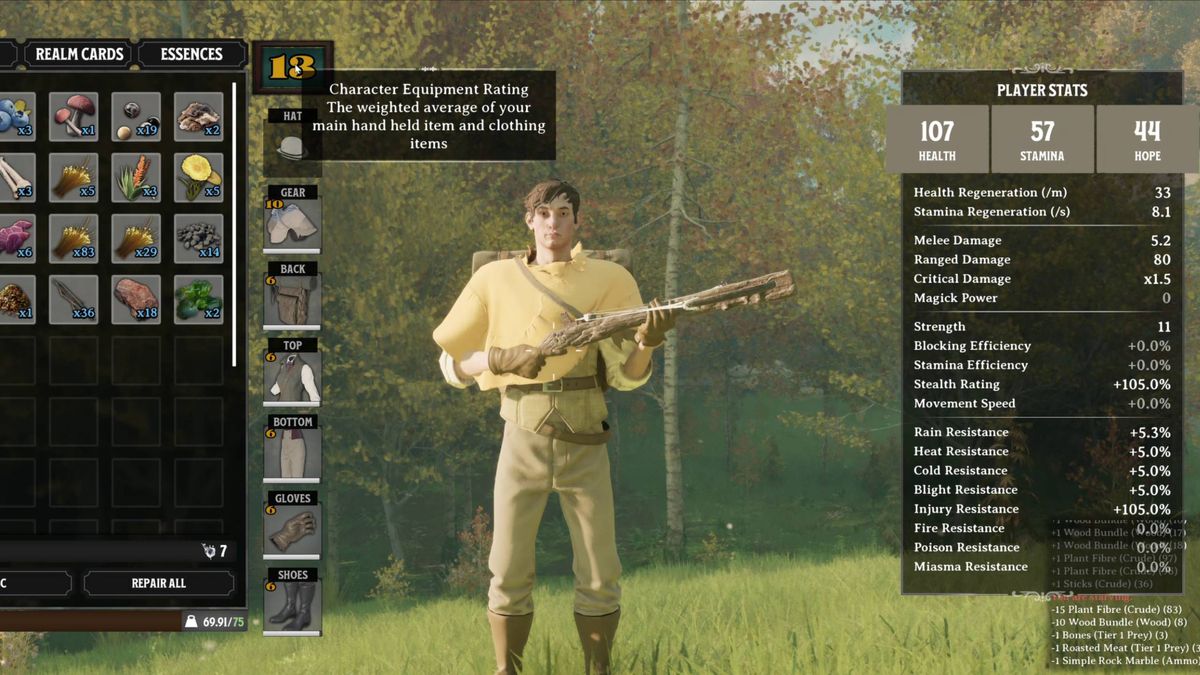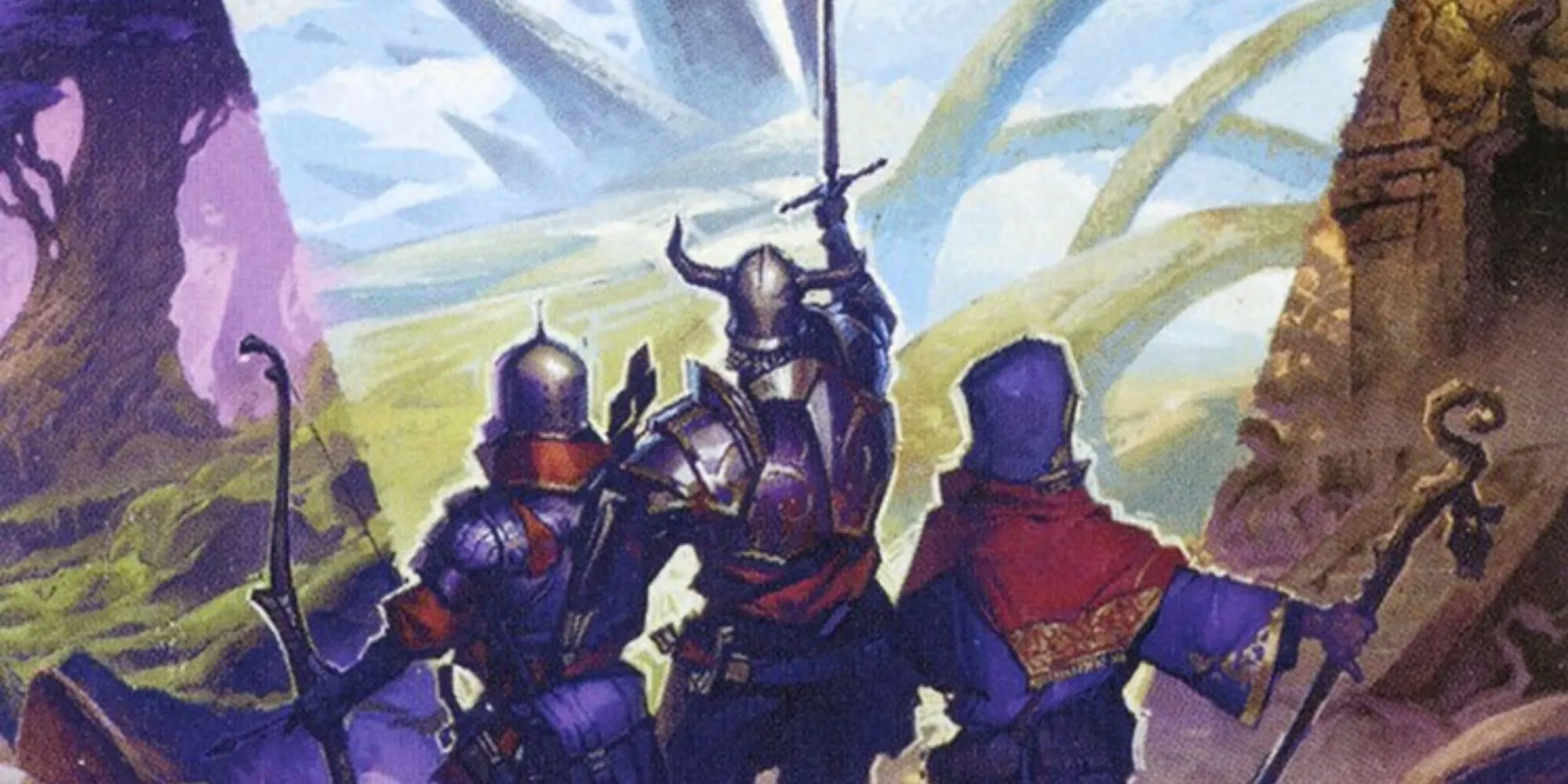🎮 Minecraft на Chromebooks Веселье на каждом устройстве! 🖥️
Chromebook - одно из нескольких устройств, на которых вы можете играть в Minecraft, и существует несколько способов установки игры.
Установка Minecraft на Chromebook
Minecraft можно играть на практически любом устройстве, которое вы можете себе представить, включая ваш надежный Chromebook. Эта великолепная игра, подобно Skyrim, даже породила свою порцию мемов. Так что, если у вас валяется Chromebook, не удивляйтесь, узнав, что вы можете использовать его для покорения собственных приключений в Minecraft. В этой статье мы рассмотрим три различных способа установить Minecraft на свой Chromebook и погрузимся в замечательный мир строительства из блоков.
Установка Minecraft на Chromebook
Существуют три захватывающих метода установки Minecraft на ваш Chromebook. Давайте рассмотрим каждый из них:
😄 Установите официальную игру из Google Play Store
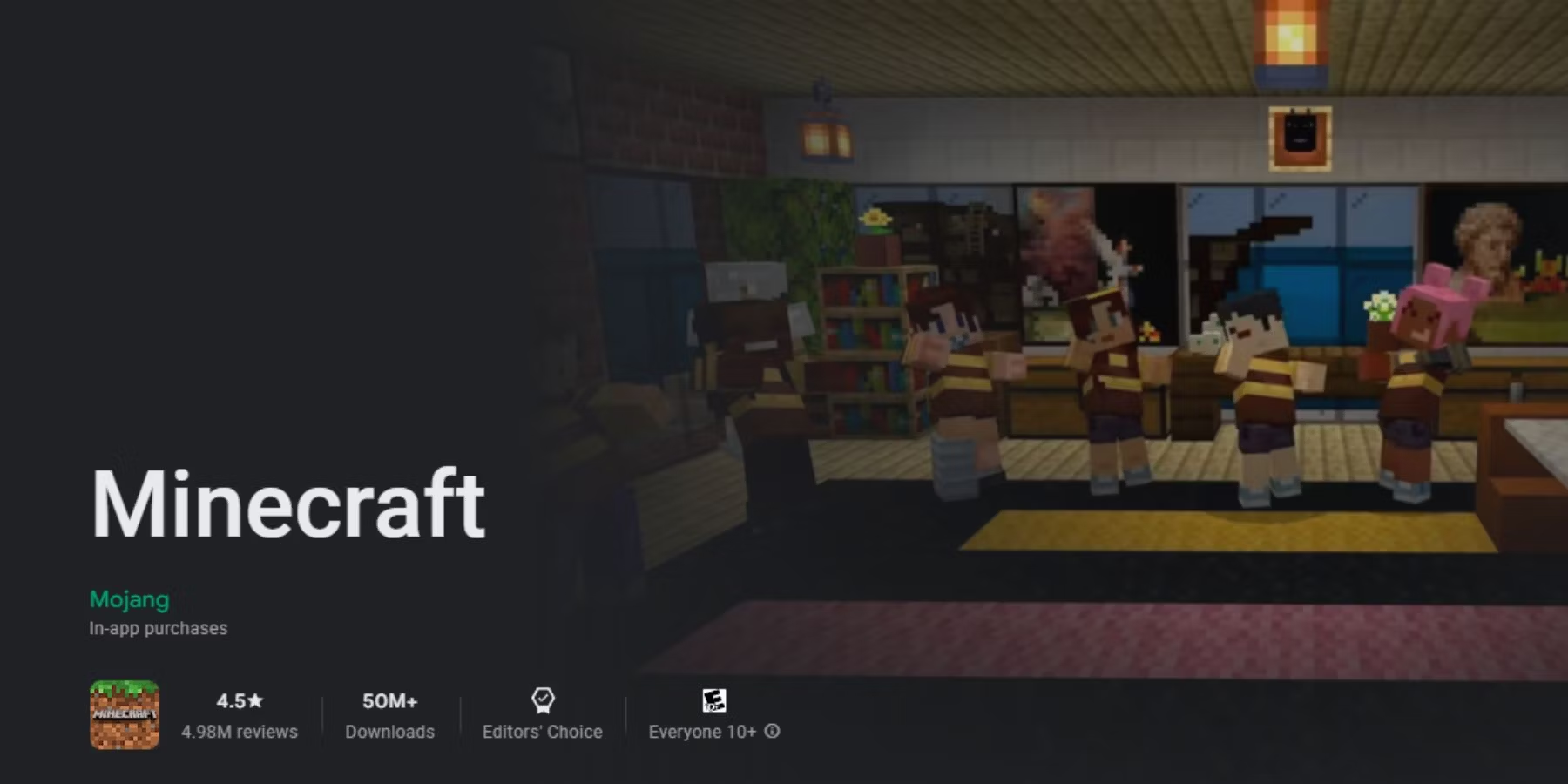
Один из способов получить Minecraft — установить официальное Bedrock Edition напрямую из Google Play Store. Bedrock Edition поставляется с функцией кросс-игры, позволяющей вам играть с друзьями на разных устройствах. Это идеальный социальный опыт для поклонников Minecraft!
Получение Minecraft: Bedrock Edition из Play Store обойдется вам в $20. Но вот интересный момент: если у вас уже есть версия для Android за $7, вы можете заплатить дополнительно $13 и получить порт для Chromebook, не разорившись. С другой стороны, если у вас нет игры на устройстве с Android, вам не придется покупать ее отдельно после установки на Chromebook. Хорошие новости для вашего кошелька!
О, и еще одно. Minecraft Bedrock Edition совместима со всеми Chromebook, выпущенными после 2020 года. Так что не волнуйтесь о том, что упустите удовольствие!
- Как создать Fortnite пошаговое руководство 🎮
- Винстон-драфт неформальный и захватывающий ограниченный формат для ...
- Руководство по организации инвентаря в Найтингейле.
Чтобы установить Minecraft из Play Store, убедитесь, что ваш Chromebook обновлен, следуя этим шагам:
- Перейдите в Настройки.
- Кликните на “Об этой версии ChromeOS” в левой панели.
- Нажмите кнопку “Проверить наличие обновлений”.
- Перезапустите Chromebook, чтобы изменения вступили в силу.
🕹️ Установите Java Edition для классического опыта
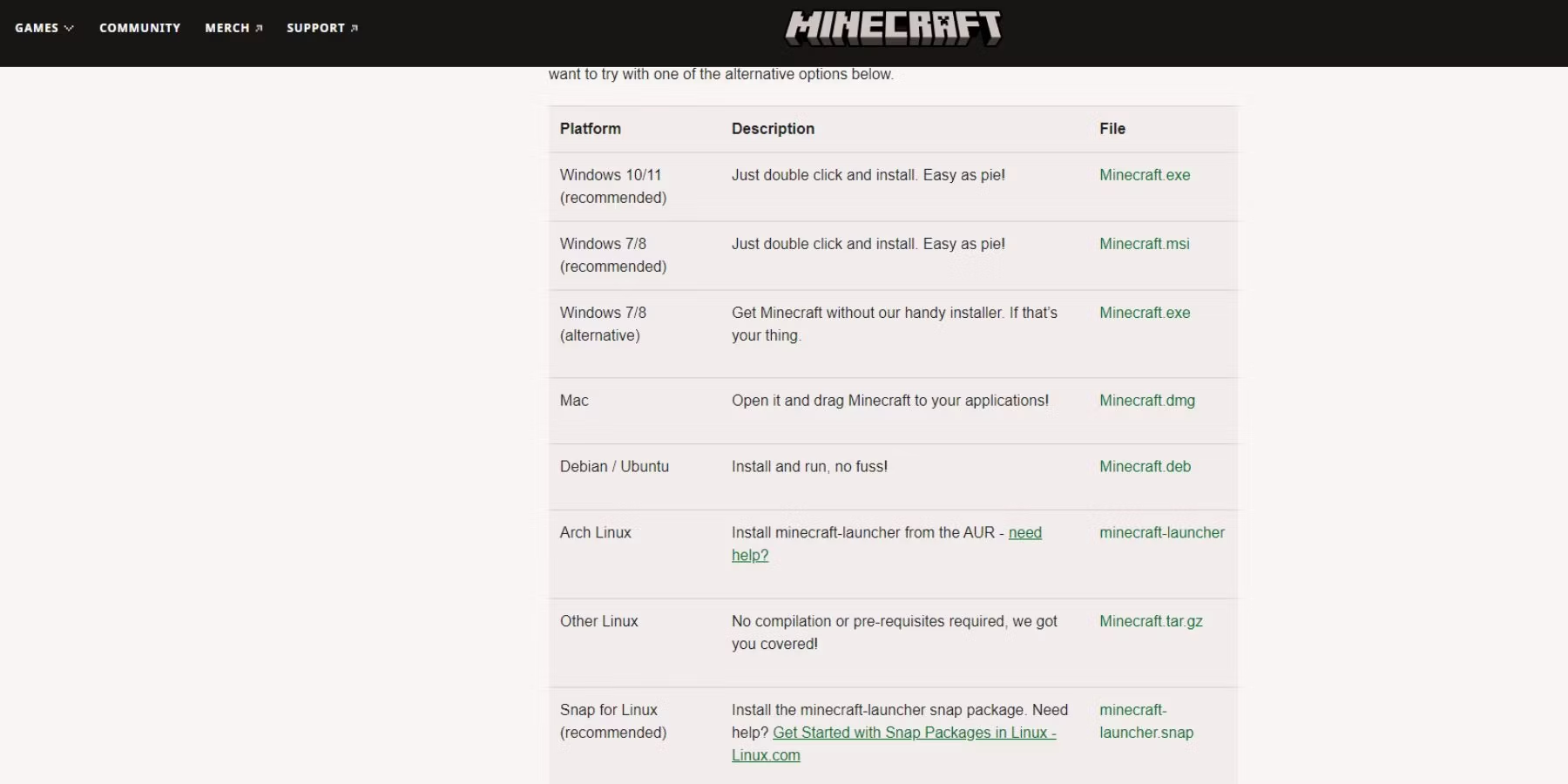
Если вы поклонник классического опыта Minecraft, не отчаивайтесь! Вы можете установить Java Edition на свой Chromebook, хотя это потребует немного больше усилий. Вот что вам нужно сделать:
- Настройте Linux на своем Chromebook, выбрав Настройки > Дополнительно > Разработчики.
- Включите окружение разработки Linux.
- Следуйте инструкциям, чтобы завершить настройку, и вуаля! Вас встретит среда Debian 11, где вы сможете запускать команды Linux и настроить ваш оболочку.
- Посетите веб-сайт Minecraft и загрузите Minecraft.deb.
- Переместите файл в Linux Files в разделе Мои файлы.
- Запустите приложение Терминал и введите следующие команды для установки необходимых пакетов для запуска игры:
sudo apt-get install default-jdksudo apt-get install libsecret-1-0
- Дважды щелкните по Minecraft.deb, а затем нажмите “Установить”.
- После завершения установки нажмите клавишу поиска и введите “Minecraft”, чтобы запустить игру.
- Введите данные своей учетной записи Mojang, чтобы начать играть.
Java Edition Minecraft совместима со всеми Chromebook, выпущенными после 2019 года. Приготовьтесь окунуться в ностальгию!
🎮 Играйте в Классическое издание в браузере Chrome
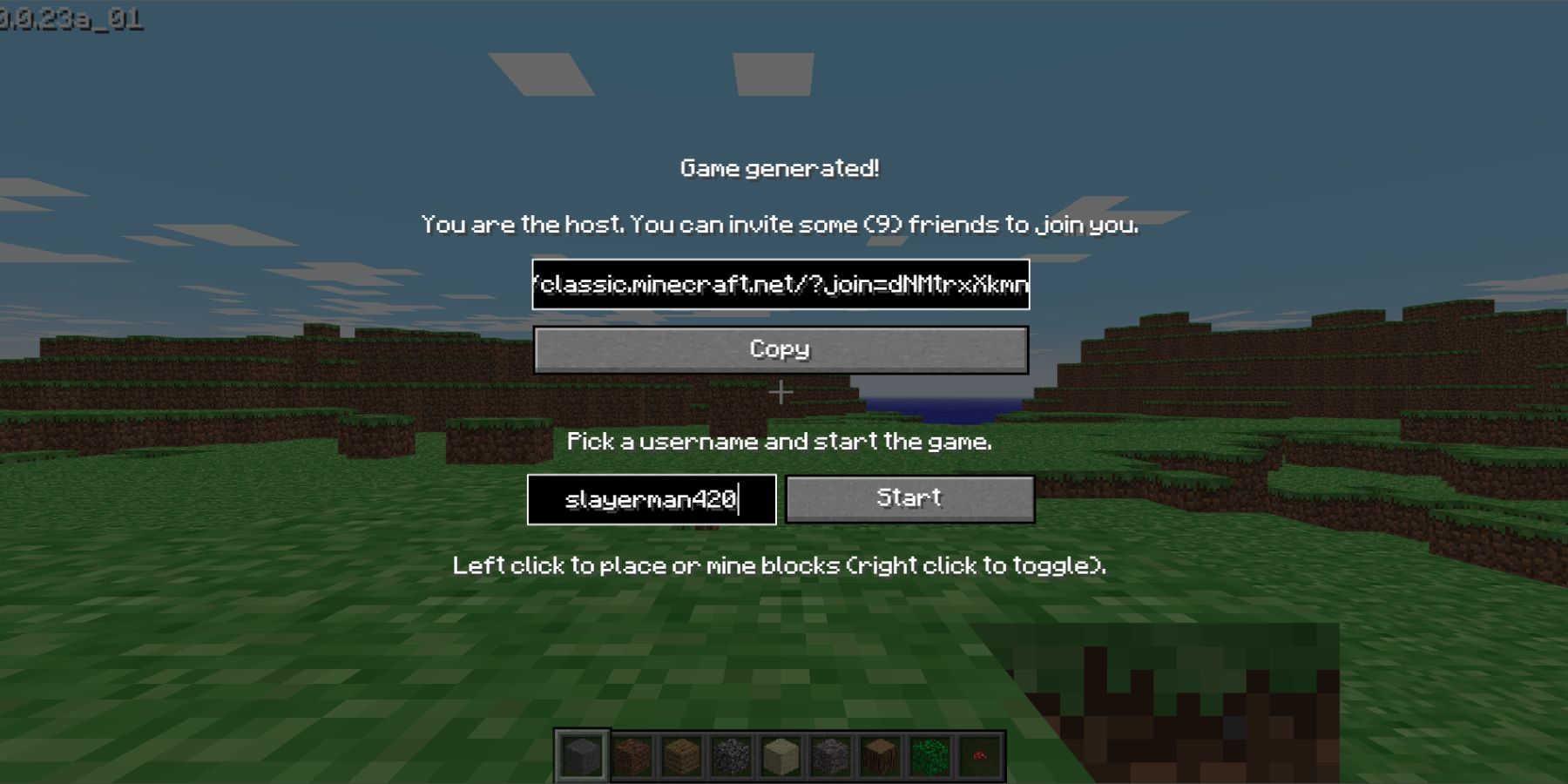
Если вы хотите попробовать Minecraft без траты копейки, вам повезло! Mojang Studios выпустили бесплатный порт Классического издания, которое можно играть прямо в вашем браузере Chrome. Никаких загрузок не требуется — просто зайдите в интернет и начните строить!
“`html
Лучшая часть? Вы можете играть в Classic Edition на любом Chromebook, независимо от его ограничений. Так что, будь то последняя модель или старая, вы можете окунуться в пиксельное блаженство, не проливая ни капли пота.
Готовы раскрыть свою креативность?
С Minecraft у вас под рукой весь мир. Будь то установка из магазина Google Play, погружение в Java Edition или наслаждение Classic Edition в вашем браузере, возможности бесконечны. Так что возьмите свой Chromebook, засучите виртуальные рукава и приступайте к созданию и строительству на полную катушку!
🤔 Больше вопросов и ответов о Minecraft на Chromebooks
В: Могу ли я играть в Minecraft на любой модели Chromebook? О: Minecraft: Bedrock Edition совместима со всеми Chromebooks, выпущенными после 2020 года. Java Edition, с другой стороны, поддерживает Chromebooks, выпущенные после 2019 года.
В: Есть ли различия между Minecraft: Bedrock Edition и Java Edition? О: Да, есть несколько различий. Bedrock Edition предлагает функциональность кросс-плей и доступна на нескольких платформах, включая Android и Windows 10. Java Edition, с другой стороны, известна своим сообществом моддинга и существует значительно дольше.
В: Могу ли я играть в Minecraft со своими друзьями на различных устройствах? О: Безусловно! Minecraft: Bedrock Edition поддерживает кросс-плей, позволяя вам играть с друзьями на других платформах, таких как Xbox, PlayStation и Nintendo Switch.
В: Существуют ли какие-либо конкретные требования для установки Java Edition на Chromebook? О: Да, вам потребуется настроить Linux на своем Chromebook и следовать инструкциям по установке, описанным в статье. Убедитесь, что у вас совместимая модель Chromebook, выпущенная после 2019 года.
🔗 Список ссылок: – Minecraft: Bedrock Edition в Google Play Store – Купить Minecraft Java Edition – Играть в Classic Minecraft бесплатно – Minecraft Java Edition для Chromebook – Установка Minecraft и других игр на Chromebook
“`